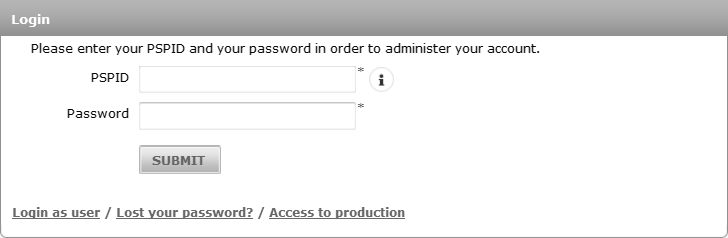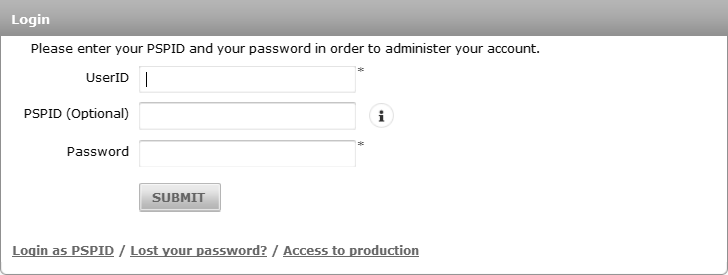Gebruik uw Worldline Account
1. Introductie
Hierna leggen we u uit hoe u gebruik kunt maken van uw Worldline account. Naar uw Worldline account wordt soms ook verwezen met de naam "backoffice". In deze video leggen we uit wat de functies van Back Office zijn en hoe je deze kunt gebruiken om je online bedrijf te beheren.
2. Loginscherm
Om uw Worldline accountmenu te kunnen raadplegen, moet u zich in de backoffice aanmelden.
Naargelang in welke omgeving u wenst aan te loggen, moet u gebruik maken van één van de volgende URLs:
- Test: https://ogone.test.v-psp.com/ncol/test/
- Productie: https://secure.ogone.com/ncol/prod/
Om te verduidelijken in welke omgeving u bent aangemeld, wordt het Login-tabblad aangeduid met het label 'Identificeren TEST' of 'Identificeren Productie'.
Voordat u zich aanmeldt, kunt u nog steeds de omgeving veranderen door te klikken op de link "Toegang tot test" of "Toegang tot productie" onder het login formulier.
In elke omgeving kunt u inloggen met:
- PSPID en Wachtwoord. Deze login-sectie wordt standaard getoond.
- 'Gebruiker/userID', 'PSPID (Optioneel)' en 'Wachtwoord'. U kunt deze loginsectie laten verschijnen door de "Aanmelden als gebruiker" link aan te klikken. Gebruik deze mogelijkheid als uw account meer dan een geregistreerde gebruiker heeft en u als een van deze gebruikers wenst in te loggen.
Van zodra u bent aangelogd, wordt het accountmenu getoond bovenaan het scherm.
Het menu bestaat uit de volgende onderdelen:
- 'Home'
- 'Ondersteuning'
- 'Configuratie'
- 'Geavanceerd (optioneel)'
- 'Operaties'
Om uw backofficesessie te beëindigen klikt u op "Afmelden".
3. Accountmenu
3.1 Ondersteuning
3.1.1 Menu Ondersteuning
In onze rubriek 'Ondersteuning' vindt u:
- Integratie- en gebruikershandleidingen
- Veelgestelde vragen (FAQ)
- Platformreleases (met informatie over onze meest recente platformwijzigingen)
- Contact
3.2 Configuratie
3.2.1 Wachtwoord
De link 'Wachtwoord' in het configuratiemenu stelt u in staat om uw wachtwoord te wijzigen.
In de volgende gevallen zal ons systeem u automatisch verzoeken om uw wachtwoord uit veiligheidsoverwegingen te veranderen:
-
U hebt zich voor de eerste keer aangemeld met een nieuw wachtwoord dat door ons systeem werd gegenereerd (het oorspronkelijke wachtwoord van uw account, een nieuw wachtwoord dat werd gegenereerd via de procedure 'Wachtwoord vergeten?' of via de knop 'Nieuw wachtwoord' op de gebruikersbeheerspagina). Het wachtwoord verloopt immers automatisch na de eerste aanmelding.
-
U hebt een (zelfgekozen) wachtwoord gebruikt gedurende een periode van 90 dagen.
Om uw wachtwoord te wijzigen voert u uw huidige wachtwoord in het veld 'Vorig wachtwoord' in en kiest u een nieuw wachtwoord (volgens de op het scherm en in de FAQ vermelde regels). Voor extra beveiliging kunt u Twee-factor-authenticatie activeren of deactiveren. Zie hieronder voor meer informatie.
Opmerking: Het wachtwoord voor een API-gebruiker moet niet regelmatig aangepast worden. Als u het API-wachtwoord toch wenst te wijzigen, dan kunt u op de 'Wachtwoord'-pagina de API USERID in het vervolgkeuzemenu 'USERID' selecteren en het nieuwe wachtwoord instellen.
Twee-factor-authenticatie
Twee-factor-authenticatie (2FA) voegt een extra beveiligingslaag toe aan uw account door een tweede dynamische wachtwoordcode te vragen naast uw standaardgebruikersnaam en -wachtwoord voor het Worldline-backoffice. Wanneer de 2FA-verificatie is geactiveerd, zal u worden gevraagd om (naast uw bestaande aanmeldingswachtwoord) een tijdgebonden eenmalige wachtwoordcode in te voeren als unieke verificatiecode wanneer u zich aanmeldt bij het Worldline-backoffice. U hebt ook een mobiel apparaat nodig om de tijdgebonden eenmalige wachtwoorden te genereren.
Installeer een authenticator-app op uw mobiele apparaat. Het Worldline-backoffice ondersteunt de volgende authenticator-apps: Google Authenticator (Android, iOS, BlackBerry), Authenticator (Windows Phone). Vanaf het moment dat 2FA-authenticatie is geactiveerd op uw account, is deze ook gekoppeld aan uw smartphone. Wij raden u sterk aan, wanneer u uw smartphone vervangt of reset, de 2FA-authenticatie te deactiveren voordat u deze instelt op uw nieuwe apparaat.
Activeren
- Ga in uw Worldline-account naar Configuratie > Wachtwoord > Eenmalig wachtwoord configureren om 2FA te activeren.
- U wordt naar de configuratiepagina voor het eenmalige wachtwoord geleid. Open de authenticator-app op uw smartphone en scan de QR-code die wordt weergegeven op de pagina (of vul het nummer rechts onder de QR-code in).
- Bevestig de activering door de 2FA-wachtwoordcode in te voeren.
- Voer het wachtwoord van uw Worldline-account in om de wijziging te bevestigen en klik op “Verzenden”. 2FA is nu geactiveerd in uw Worldline-account.
Deactiveren
U kunt 2FA voor uw gebruiker deactiveren:
- Ga naar Configuratie > Wachtwoord > Eenmalig wachtwoord configureren.
- Open de authenticator-app op uw smartphone. Voer op de configuratiepagina voor het eenmalige wachtwoord de 2FA-wachtwoordcode in die wordt weergegeven op uw smartphone.
- Bevestig uw verzoek om 2FA te deactiveren door het wachtwoord van uw Worldline-account in te voeren om de wijziging te bevestigen en klik op “Verzenden”.
- U kunt een beheerder (met toegang tot gebruikersbeheer) op uw ingeschakelde account ook verzoeken om 2FA te deactiveren.
- Ga naar Gebruikersbeheer > selecteer de gebruikersgegevens > schakel Eenmalig wachtwoord actief uit.
Aanmelden met 2-factor-authenticatie
- Voer uw gebruikerswachtwoord in op de aanmeldpagina van het Worldline-backoffice.
- Voer nadat u bent doorgeleid naar de 2FA-pagina de 2FA-wachtwoordcode in.
- Ga vervolgens op de normale manier verder.
- U vindt alle 2FA-wachtwoordcodes door de authenticator-app op uw smartphone te openen.
- De authenticator genereert om de 30 seconden een nieuwe wachtwoordcode.
- Voer altijd de wachtwoordcode in die is gekoppeld aan de gescande QR-code. Andere wachtwoordcodes van vroegere QR-codes zullen niet werken.
- Wanneer 2FA al actief is, wordt geen QR-code weergegeven. Wanneer 2FA is gedeactiveerd, wordt een nieuwe QR-code weergegeven om 2FA opnieuw te activeren.
3.2.2 Abonnement
U kunt de administratieve gegevens van uw account controleren en wijzigen via de link 'Abonnement'.
- Uw administratieve gegevens:
- Wettelijke bedrijfsnaam/handelsnaam
- Commerciële bedrijfsnaam (zichtbaar voor uw klanten)
- Telefoonnummer
- E-mailadres etc.
- Uw factureringsgegevens: details factuur
- Uw abonnement: abonnementstype
- Uw opties: overzicht van uw huidige oplossing en de beschikbare 'aanbevolen & andere opties' voor uw account.
- Talen en Voorwaarden/URL: Indicatie van de verschillende talen waarin u uw betaalpagina wilt weergeven en een mogelijke URL voor de algemene voorwaarden (alleen zichtbaar voor accounts met een 3-tiertoegang voor Gehoste betaalpagina).
- Munt: Indicatie van de valuta's waarin u de betalingen van uw klanten wilt aanvaarden, en die door uw acquirer aanvaard worden (alleen zichtbaar voor accounts met de multivalutaoptie).
- Beheer van bewaring van gegevens: Hier kunt u wijzigen hoelang u uw transactiegegevens wilt bewaren; tussen 45 en 540 dagen. De standaardwaarde is 540 dagen (ca. 18 maanden). Nadien wordt de data verwijderd.
3.2.3 Gebruikers
Via de link 'Gebruikers' kunt u:
- nieuwe gebruikers aanmaken
- bestaande gebruikers bewerken
- nieuwe wachtwoorden naar gebruikers verzenden ...
Voor meer informatie, ga naar User Manager (Gebruikersbeheer).
3.2.4 Alias (Alias Manager-optie)
Via de link "Alias" krijgt u toegang tot de aliasbeheermodule, waar u:
- aliassen kunt aanmaken
- aliassen kunt updaten
Voor meer informatie, ga naar Alias Manager.
3.2.5 Technische instellingen
Via de link "Technische instellingen" kunt u de technische integratieparameters voor uw account configureren.
Per instelling in de Technische instellingen-pagina vindt u het "i" icoontje om die bepaalde instelling toe te lichten.
Voor meer informatie, ga naar de pagina voor uw accountmodus: Gehoste betaalpagina / DirectLink / e-Terminal / Batch
3.2.6 Sjabloon (Template)
In het onderdeel 'Sjabloon' (Template) kunt u verschillende instellingen configureren voor uw sjabloon- of algemene indeling van de betaalpagina (FlexCheckout en Gehoste betaalpagina gehoste betaalpagina).
De volgende tabbladen zijn beschikbaar:
- Algemene configuratie:
- Javascript-controle op template inschakelen/uitschakelen;
- Gebruik van statische template (gehost bij Worldline) toestaan/weigeren;
- Gebruik van dynamische template (gehost bij u) toestaan/weigeren en vertrouwde URL's en websitehostnamen configureren.
- File Manager (Bestandsbeheer): Voor het uploaden en beheren van templatebestanden (File Manager gebruiken bij FlexCheckout / bij Gehoste betaalpagina gehoste betaalpagina).
3.2.7 Btw-voorschriften ('Merchant Assistant'-optie)
De link 'Btw-voorschriften' verwijst u door naar een pagina waar u de btw-voorschriften kunt configureren als u de 'Merchant Assistant'-optie gebruikt.
Voor meer informatie, ga naar Berekening van de btw en Merchant Assistant.3.2.8 Voorschriften portokosten ('Merchant Assistant'-optie)
De link "Voorschriften portokosten" verwijst u door naar een pagina waar u de voorschriften inzake portokosten kunt configureren als u de 'Merchant Assistant'-optie gebruikt.
Voor meer informatie, ga naar Berekening van de portokosten en Merchant Assistant.3.2.9 Productieaccount aanmaken
Via deze link kunt u uw testaccount naar de productieomgeving kopiëren, waardoor u dus een nieuwe productieaccount aanmaakt. Als u een andere PSPID wenst te gebruiken dan de PSPID die u voor uw testaccount gekozen hebt, dan kan dat. Uw testaccount blijft na de overdracht bestaan, zodat u deze in te toekomst nog voor testdoeleinden kunt gebruiken.
|
Niet alle informatie in uw testaccount wordt naar de productieomgeving overgezet. Onder andere de volgende gegevens worden niet overgezet en moeten opnieuw geconfigureerd worden:
We raden u aan om na de overdracht elk element in uw productieaccount te controleren en de elementen die niet automatisch zijn overgezet, opnieuw te configureren. |
3.2.10 Foutlogs
"Foutenlogs" bevat een lijst van transactiefouten die de afgelopen drie dagen zijn opgetreden.
Het gaat om fouten die zijn opgetreden met de oplossingen
-
Gehoste betaalpagina;
-
DirectLink;
-
Automatic File Upload (Automatische bestandsupload)
Verschillende vaak voorkomende, maar ook minder bekende fouten vindt u in de foutenlogs. Vele van deze fouten spreken voor zich, voor andere heeft u mogelijk de integratiehandleidingen nodig.
In het geval u geen informatie vindt over een specifieke fout, raden wij u aan contact op te nemen met ons Customer Care team.
Wanneer er een fout optreedt, zal de specifieke fout niet op de betaalpagina of in het XML-antwoord te zien zijn. In de plaats daarvan zal de volgende algemene foutmelding weergegeven/geretourneerd worden:
"Er is een fout opgetreden. Probeer later opnieuw. Bent u de eigenaar of de designer van deze website? Meld u dan aan in het Worldline backoffice om de details van de fout te bekijken."
Voor meer informatie, ga naar Mogelijke fouten
3.3 Geavanceerd
3.3.1 Fraudedetectie (optie Fraudedetectie)
Met deze link kunt u uw fraudedetectiemodule configureren.
Voor meer relevante informatie over uw account, ga naar Fraudepreventie.
3.3.2 Abonnement (optie Subscription Manager)
Met deze link kunt u de Subscription Manager (optie) configureren.
Voor meer information, ga naar Subscription Manager.
3.4 Transacties
3.4.1 Financiële historiek / Dagtotalen
Met deze link kunt u:
- de status van uw betalingen bekijken
- een boekhoudskundigecontrole van de rekeningen uitvoeren via de link 'Financiële historiek' (Dagtotalen).
Voor meer informatie, ga naar Uw transacties raadplegen.
3.4.2 Beheer transacties
Via Beheer transacties kunt u:
- uw transacties bekijken en de statussen controleren
- onderhoud uitvoeren op uw transacties.
Voor meer informatie, ga naar Uw transacties raadplegen.
3.4.3 Nieuwe transactie (optie e-Terminal)
Met deze link kunt u handmatig nieuwe betalingen uitvoeren.
Voor meer informatie, ga naar e-Terminal.
3.4.4 Nieuw bestand (optie Batch)
Met deze link kunt u handmatig een nieuw betalingsbestand uploaden.
Voor meer informatie, ga naar Batch.
3.4.5 Beheer bestanden (optie Batch)
Met deze link kunt u uw geüploade betalingsbestanden kiezen en raadplegen.
Voor meer informatie, ga naar Batch.
3.4.6 Elektronische rapporten
Op de pagina "Elektronische rapporten" kunt u het formaat en de structuur voor elektronische rapporten zoals bestandsdownloads instellen.
Uw gedownloade bestand bevat specifieke velden naargelang de bestandsstructuur.
U kunt kiezen uit vier verschillende bestandsstructuren:
- Standard
- Extended
- File management
- Dynamic
Daarnaast kunt u kiezen tussen drie verschillende bestandsindelingen:
- XML
- Fixed-Length
- Delimited ";"
Voor meer informatie, meld u aan op uw Worldline account en selecteer "Elektronische rapporten" in het menu "Transacties".
Om de bestandsindeling voor een specifieke gebruiker in uw account te wijzigen klikt u in uw accountmenu via "Configuratie" op de link "Gebruikers".
- Klik op "Wijzig" naast de gebruiker voor wie u de instelling van de bestandsindeling wilt wijzigen.
- Onderaan de pagina "Gegevens van de gebruiker" ziet u vervolgens een link "Elektronische rapportering voor deze gebruiker" die u direct naar de configuratiepagina met elektronische rapporten van die gebruiker brengt.
Wanneer de optie Push reports in uw account is geactiveerd, hebt u via Elektronische rapporten toegang tot een lijst met uw push reports.
4. Tijdzonebeheer
Via "Configuratie" > "Gebruikers" in uw backoffice kunt u de tijdzone kiezen die u wilt gebruiken voor:
- de PSPID
- elke bijkomende gebruiker
De standaard tijdzone voor de PSPID is CET (Central European Time). Elke nieuw aangemaakte gebruiker neemt automatisch de de tijdzone van de PSPID over, tot deze wordt gewijzigd (door de PSPID-gebruiker of de gebruiker zelf).
De gekozen tijdzone zal gebruikt worden voor:
- alle backofficepagina's waar de tijd relevant is
- gedownloade transacties en bestanden/rapporten
Optioneel kunt u de tijd automatisch laten aanpassen aan zomer- en wintertijd.